Ang bawat tao na may profile sa social network na "VKontakte" ay may tiyak na bilang ng mga naka-save na larawan. Ang isang tao ay may mas mababa sa sampu sa kanila, ang isang tao ay may higit sa isang daan, ngunit ano ang gagawin kapag lahat sila ay hindi na kailangan? Tanggalin sila isa-isa? Ngunit ito ay tumatagal ng napakaraming oras. Sa kabutihang palad, may mga epektibong paraan upang masagot ang tanong kung paano tanggalin ang lahat ng naka-save na larawan ng VKontakte nang sabay-sabay. At hindi lang magtanggal, kundi magtanggal sa anumang device na available sa may-ari ng page.
Isang larawan bawat isa
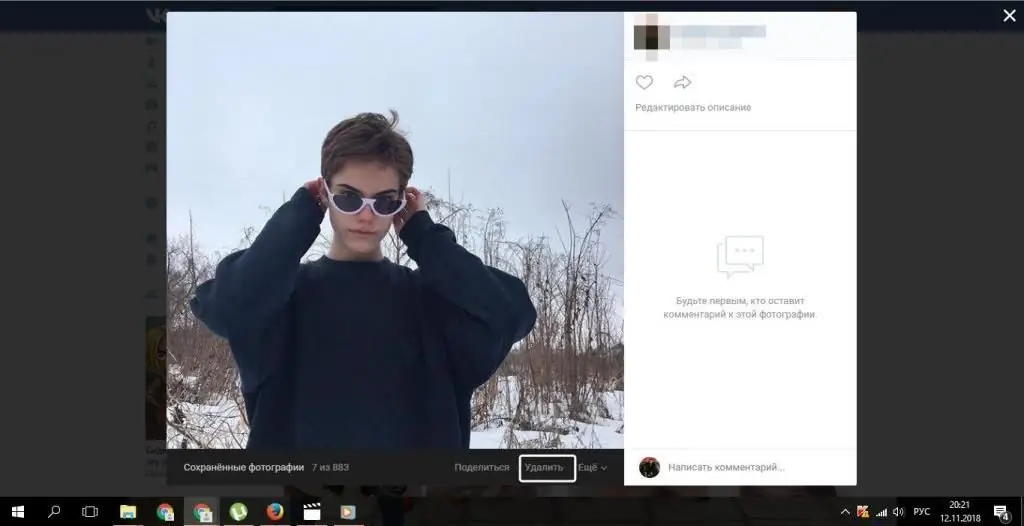
Oo, ang pamamaraang ito ay hindi maginhawa, hindi nito sinasagot ang tanong kung paano tanggalin ang lahat ng naka-save na larawan ng Vkontakte nang sabay-sabay, at kung mayroon kang higit sa ilang dosenang mga larawan, hindi ito makakatulong sa iyo, ngunit dapat namin isaalang-alang at siya. Sa isang pag-click, maaari mong "sirain" ang isang larawan lamang. Upang gawin ito, mag-click lamang sa pindutang "tanggalin" sa ilalim ng larawan, atlahat - wala na ang larawan.
Mga kalamangan ng paraang ito:
- hindi nangangailangan na mag-install ng anumang app;
- hindi nangangailangan ng mga code;
- gumagana sa parehong telepono at computer.
Cons:
- hindi mo ganap na tatanggalin ang lahat ng naka-save na larawan sa isa o dalawang pag-click;
- napakatagal.
Photo Transfer App
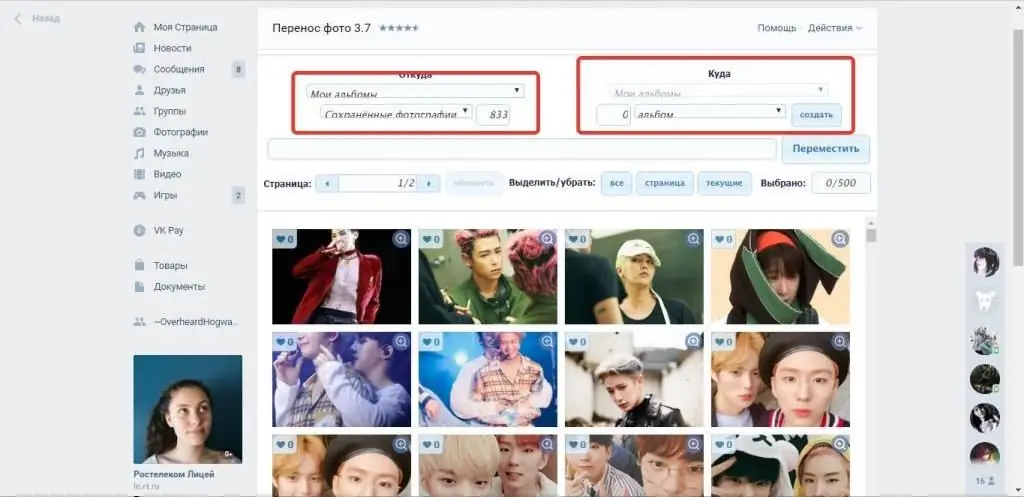
Ang mga maligayang may-ari ng computer ay maaaring gumamit ng paraang ito nang walang sagabal. At kung isa ka sa mga taong gustong malaman kung paano tanggalin ang lahat ng naka-save na larawan ng VKontakte nang sabay-sabay sa pamamagitan ng isang computer, maaari mong gamitin ang sumusunod na plano:
- Pumunta sa seksyong "Mga Laro" sa menu sa kaliwa at hanapin ang application na "Photo Transfer."
- Idagdag ito sa iyong mga app, ngunit huwag magmadali upang ilunsad ito.
- Pumunta sa seksyong "Aking Mga Larawan" at gumawa ng album kung saan kakailanganin mong ilipat ang lahat ng mga larawang iyon na tatanggalin. Maaaring tawagin ang album kahit anong gusto mo.
- Patakbuhin ang idinagdag na maagang app.
- Sa column na "Mula sa" piliin ang "Aking mga album", sa ibaba lamang - "Naka-save na mga larawan". Sa column na "Where to," piliin ang "My Albums" at ang album na ginawa mo.
- Click Transfer.
- Pagkatapos mailipat ang lahat ng larawan, pumunta sa "Aking Mga Larawan" at tanggalin ang album.
Mga kalamangan ng paraang ito:
- madaling gamitin at maunawaan;
- walang karagdagang pagsisikap na kailangan;
- tinatanggal ang lahat ng larawan nang sabay-sabay.
Cons:
- maraming pagkilos (lumikha ng album; magdagdag ng app; ilunsad ang app);
- gumagana lang sa PC;
- hindi masyadong mabilis.
Script
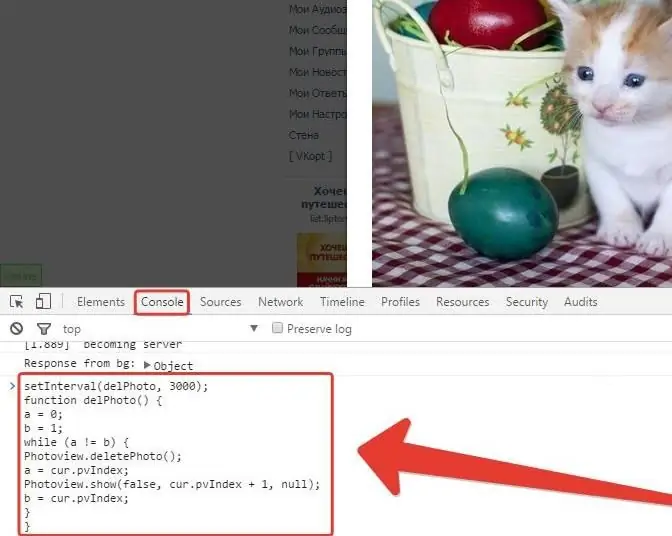
Maaari ding sagutin ng pamamaraang ito ang tanong kung paano tanggalin ang lahat ng naka-save na larawan ng VKontakte nang sabay-sabay gamit ang isang script. Ang script ay isang mas madaling paraan upang alisin ang mga larawang hindi mo kailangan. Upang magamit ang paraang ito, dapat mong maingat na sundin ang sumusunod na plano:
- Ilunsad ang developer console. Upang gawin ito, pindutin ang F12 at buksan ang tab na "Console" sa pop-up window, o gamitin ang mga hot key na Ctrl+Shift+I.
- Pumunta sa seksyong "Aking Mga Larawan" at mag-click sa unang larawan sa listahan.
- I-paste ang script code (na makikita mo sa screenshot) sa window.
- Pindutin ang "Enter" key at maghintay hanggang ma-delete ang lahat ng larawan.
Mga kalamangan ng paraang ito:
- minimum na bilang ng mga pagkilos;
- dali ng paggamit;
- kaunting oras na nasayang;
- bilis.
Cons:
- ang taong hindi alam ang mga subtleties ay maaaring malito;
- gumagana lang sa PC.
VK Cleaner
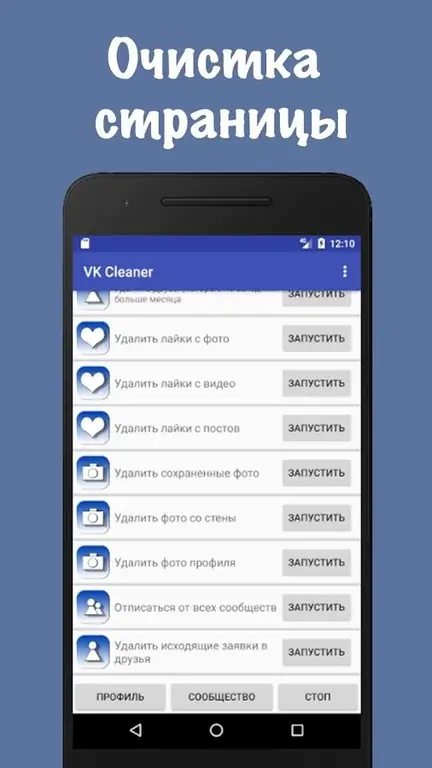
Kung gumagamit ka ng telepono, posible para sa iyo ang sumusunod na madaling paraan. Nangangailangan ito ng pinakamababaang iyong mga pagsisikap at kaunting espasyo sa iyong gadget. Paano tanggalin kaagad ang lahat ng naka-save na larawan na "Vkontakte" mula sa telepono:
- Pumunta sa Google Play, i-download at i-install ang VK Cleaner app, na tutulong sa iyong alisin ang mga hindi gustong larawan.
- Ilunsad ito sa pamamagitan ng pag-click sa icon na matatagpuan sa desktop ng iyong smartphone.
- Ilagay ang iyong username at password mula sa iyong page (kung mayroon kang opisyal na Vkontakte application na naka-install, hindi ito kinakailangan)
- Mag-scroll sa interface ng page patungo sa inskripsyon na "I-delete ang mga naka-save na larawan" at i-click ang button na "Start."
- Hintaying matapos ang app.
Mga kalamangan ng paraang ito:
- nangangailangan ng hindi masyadong maraming pagkilos;
- hindi nangangailangan ng pagsisikap;
- simple, madaling maunawaan;
- gagawin ng app ang lahat para sa iyo, kailangan mo lang itong i-install at i-click ang gustong button.
Cons:
- gumagana lang sa telepono;
- kumukuha ng espasyo.
Kaya, kung pinahihirapan ka ng tanong kung paano tanggalin ang lahat ng naka-save na larawan ng VKontakte nang sabay-sabay, nang hindi tinatanggal ang mga ito nang paisa-isa, maaari mong gamitin ang isa sa mga pamamaraan na ipinakita sa itaas. Ang pagpipilian ay sapat na malaki. Bigyan ng kagustuhan ang isa at gamitin ito sa sandaling kailangan mo ito. Simulan ang iyong na-save na album ng larawan mula sa simula.






